شما در حال مشاهده اسناد Apigee Edge هستید.
به مستندات Apigee X بروید . اطلاعات
افزودن قابلیتهای مبتنی بر سیاست به پروکسی API یک فرآیند دو مرحلهای است:
- یک نمونه از یک نوع سیاست را پیکربندی کنید.
- نمونه سیاست را به یک جریان وصل کنید.
نمودار زیر رابطه بین سیاست ها و جریان ها را نشان می دهد. همانطور که می بینید، یک خط مشی به عنوان یک "مرحله" پردازش به یک جریان پیوست می شود. برای پیکربندی رفتار مورد نظر برای API خود، باید کمی در مورد Flow ها بدانید. (این موضوع قبلاً در پیکربندی جریان ها پوشش داده شد.)
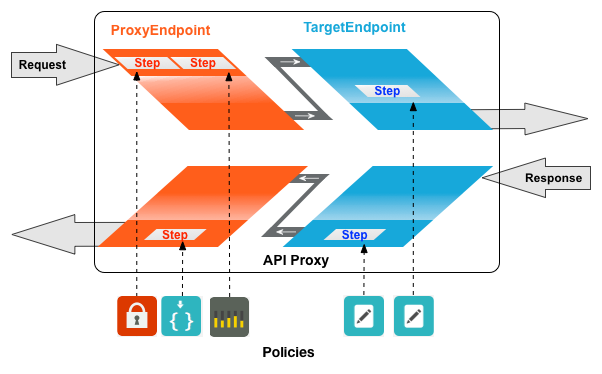
یکی از انواع سیاست هایی که معمولا استفاده می شود SpikeArrest است. SpikeArrest از افزایش ناگهانی ترافیک پیام که ممکن است سرویسهای باطن شما را باتلاق کند، جلوگیری میکند.
ضمیمه کردن یک خط مشی به یک جریان
برای پیوست کردن یک خط مشی به یک جریان:
- یک پروکسی API را انتخاب کنید و به نمای Develop بروید.
- در ویرایشگر پروکسی API، جریانی را که میخواهید خطمشی را به آن ضمیمه کنید، در قسمت Navigator انتخاب کنید.
به عنوان مثال، جریان PreFlow برای نقطه پایانی پروکسی API پیش فرض در شکل زیر انتخاب شده است: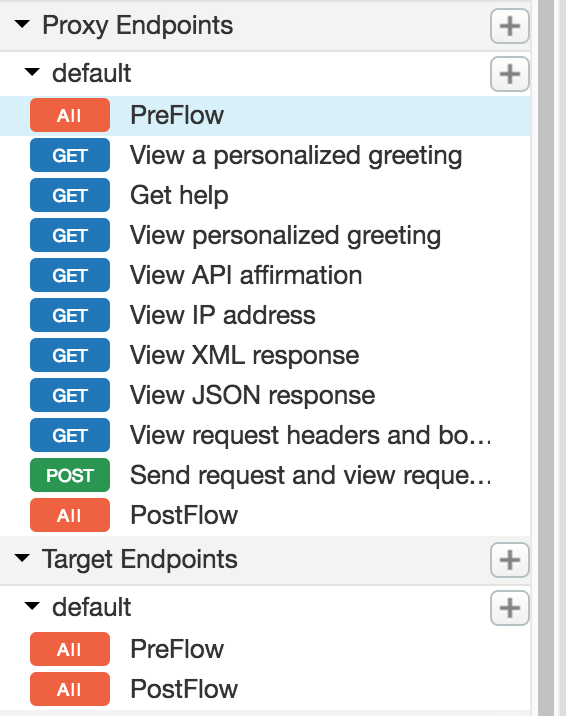
- در نمای طراحی، روی +Step مرتبط با درخواست یا جریان پاسخ کلیک کنید تا یک خط مشی پیوست شود. به عنوان مثال:
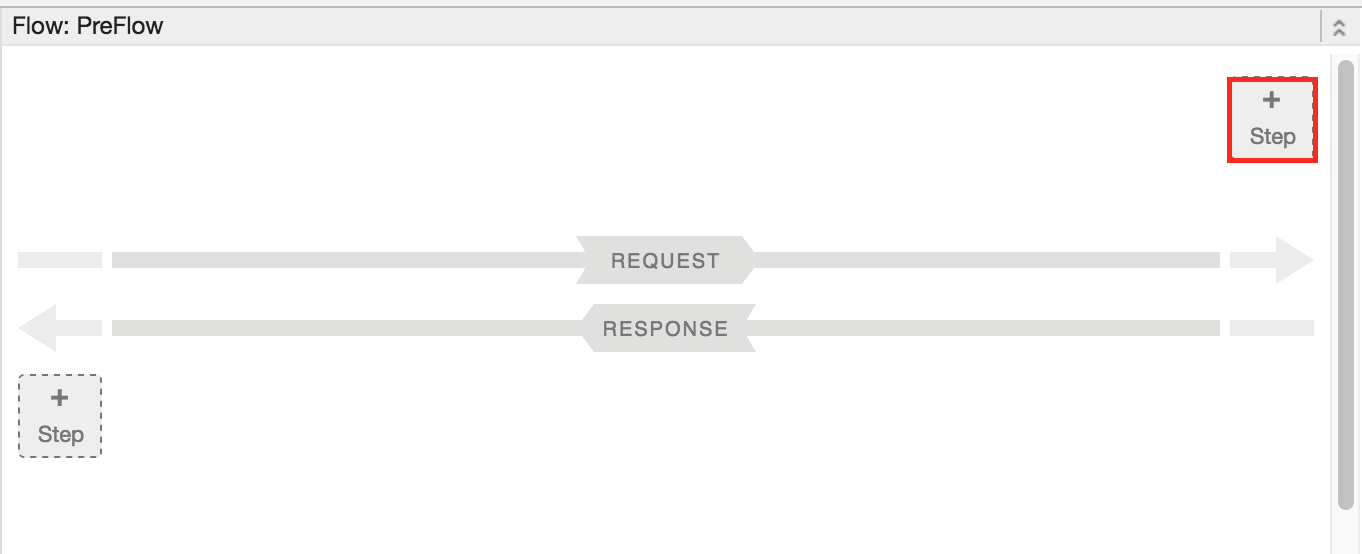
گفتگوی افزودن مرحله باز می شود و فهرست طبقه بندی شده ای از خط مشی ها را نمایش می دهد.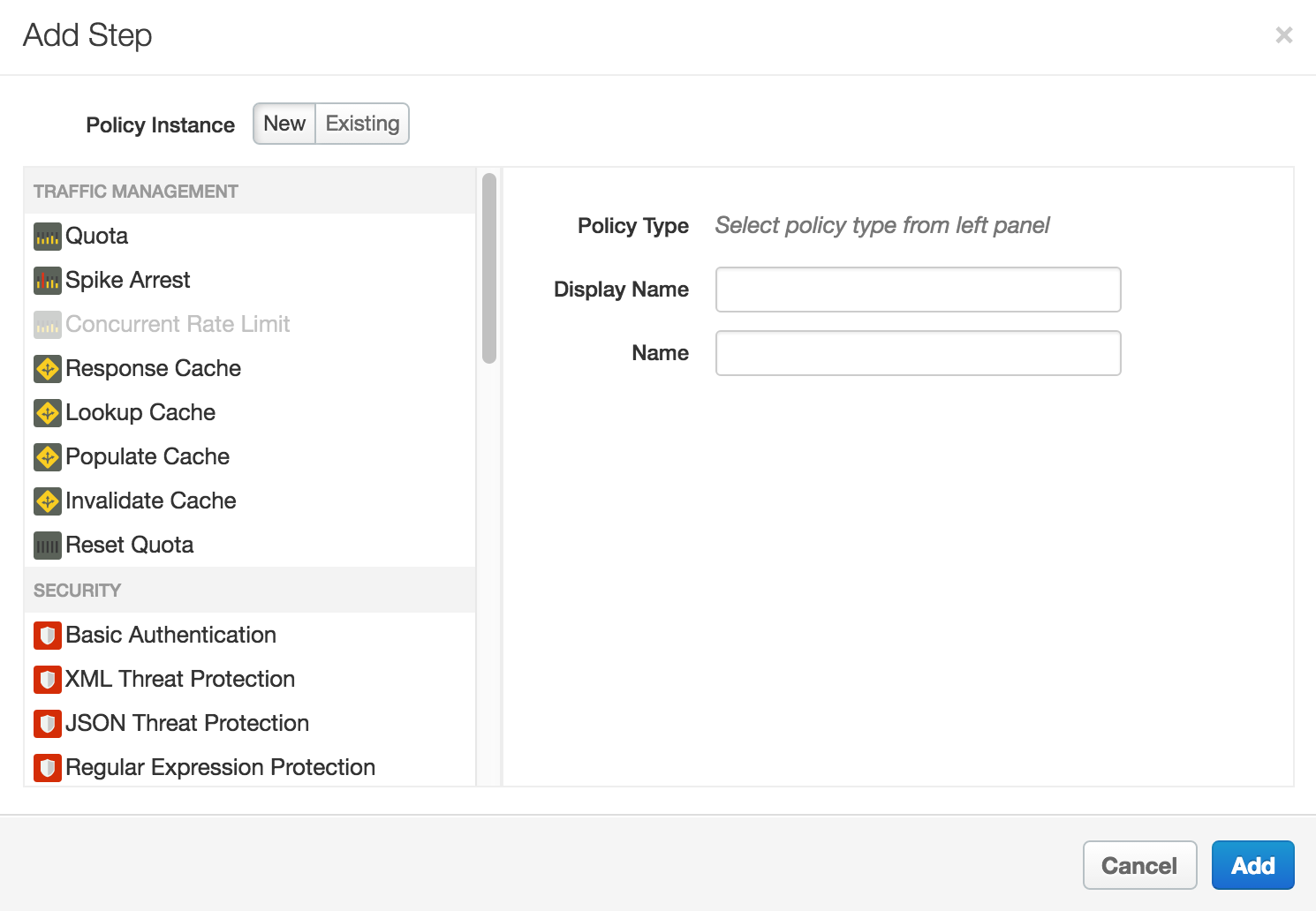
- پیمایش کنید و نوع سیاستی را که میخواهید به جریان انتخابی پیوست کنید، انتخاب کنید.
- فیلدهای زیر را اصلاح کنید.
نمایش نام: نام نمایشی منحصر به فرد برای سیاست. UI یک نام پیش فرض ایجاد می کند، اما توصیه می شود یک نام توصیفی برای خط مشی ایجاد کنید. این اطمینان حاصل می کند که سایر توسعه دهندگان در سازمان شما به راحتی درک می کنند که این خط مشی چه کاری را انجام می دهد.
نام : نام منحصر به فرد برای سیاست. نام خط مشی با نام نمایشی با استثنائات زیر مطابقت دارد:
فاصله ها با خط تیره جایگزین می شوند.
خط تیره های متوالی با یک خط تیره جایگزین می شوند.
به جز خط تیره ها، زیرخط ها و فاصله ها (که همانطور که در بالا ذکر شد جایگزین شده اند)، کاراکترهایی که حروف عددی نیستند، مانند علائم پوند، علائم درصد، آمپر و غیره حذف می شوند.
- روی افزودن کلیک کنید.
خط مشی به جریان انتخاب شده پیوست شده است.
پس از پیوست شدن خط مشی، خط مشی را در نمای Designer برای جریان، در این مثال PreFlow نقطه پایانی پروکسی پیشفرض و در فهرست سیاستها در پانل پیمایش مشاهده خواهید کرد. نمای کد ، که XML را برای خط مشی جدید پیوست شده نمایش می دهد، در زیر نمای طراح نمایش داده می شود. Edge نمونه ای از خط مشی را ایجاد می کند که حاوی مجموعه ای از مقادیر پیش فرض معقول است.
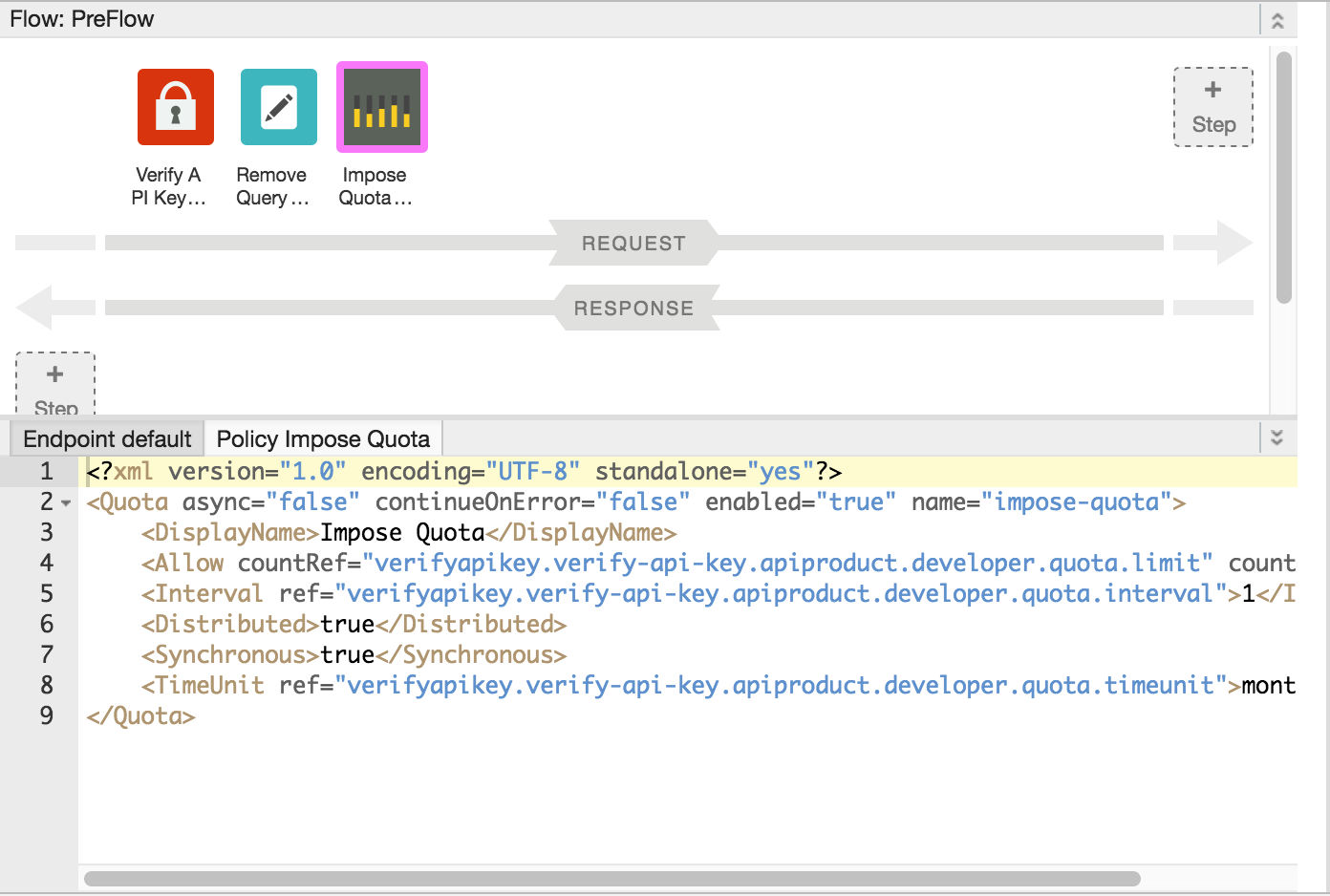
افزودن یک سیاست بدون پیوست کردن آن به یک جریان
برای افزودن یک خط مشی بدون پیوست کردن آن به یک جریان، که برای رسیدگی به خطاها مفید است، روی + در نوار خط مشی ها در نمای Navigator کلیک کنید تا کادر گفتگوی افزودن خط مشی باز شود و خط مشی را اضافه کنید (همانطور که در مراحل 4 تا 6 در بخش قبل توضیح داده شد. ).
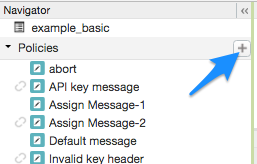
خطمشیای که به هیچ جریانی متصل نیست، همانطور که در مجاورت خطمشی پیام کلیدی API نشان داده شده در شکل قبل نشان داده شده است، با نماد «جداشده» در فهرست سیاستها علامتگذاری میشود.
پس از ایجاد خط مشی، می توانید با کشیدن و رها کردن آن از لیست سیاست ها به جریان مورد نظر در نمای طراح ، آن را به یک جریان متصل کنید.
جدا کردن سیاست ها از یک جریان
برای جدا کردن یک خط مشی از یک جریان، Flow را انتخاب کنید. ماوس را روی نماد خط مشی در نمای طراح جریان قرار دهید. روی X در دایره ای که در نماد ظاهر می شود کلیک کنید.
حذف یک نمونه سیاست
برای حذف یک نمونه خط مشی، ماوس را روی ورودی خط مشی در نمای Navigator قرار دهید. روی X در دایره ای که در سمت راست ورودی ظاهر می شود کلیک کنید.
پیکربندی خط مشی ها در رابط کاربری
هنگامی که UI یک نمونه خط مشی ایجاد می کند، مقادیر پیش فرض معقولی را برای تنظیمات معمول اعمال می کند. ممکن است لازم باشد این تنظیمات را برای برآورده کردن نیازهای خود تغییر دهید.
به عنوان مثال:<?xml version="1.0" encoding="UTF-8" standalone="yes"?> <SpikeArrest async="false" continueOnError="false" enabled="true" name="spikearrest-1"> <DisplayName>SpikeArrest-1</DisplayName> <FaultRules/> <Properties/> <Identifier ref="request.header.some-header-name"/> <MessageWeight ref="request.header.weight"/> <Rate>30ps</Rate> </SpikeArrest>
شما می توانید یک خط مشی را با ویرایش مستقیم پیکربندی XML آن در نمای کد پیکربندی کنید. به عنوان مثال، نرخ پیک پیام برای خط مشی Spike Arrest در ابتدا روی 30 پیام در ثانیه تنظیم شده است. میتوانید با تغییر مقدار عنصر Rate در XML برای سیاست، نرخ پیک را تغییر دهید. برای جزئیات بیشتر در مورد پیکربندی خط مشی ها، به مرجع خط مشی مراجعه کنید.
همچنین میتوانید خطمشیها را در نمای Code برش دهید و جایگذاری کنید. این یک راه عالی برای استفاده مجدد از سیاست های نمونه های موجود در GitHub است.
وقتی در نمای Code تغییراتی در تعریف خط مشی ایجاد می کنید، تغییرات در Property Inspector منعکس می شود. عکس آن نیز صادق است - تغییراتی را در Property Inspector اعمال کنید و آنها در XML در نمای Code ظاهر شوند.
برای مستندات مربوط به خط مشی سهمیه استفاده شده در این مبحث، به خط مشی سهمیه مراجعه کنید.

